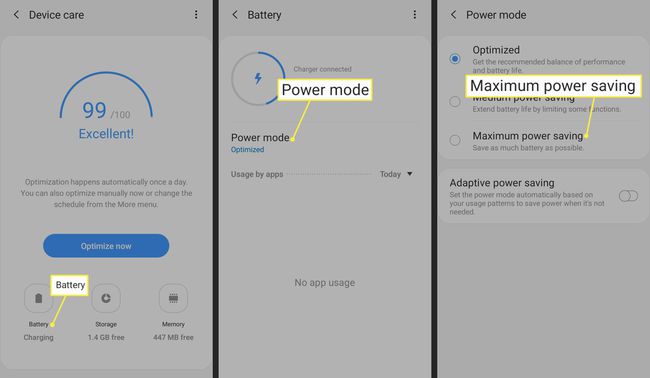Jak zastavit běh aplikací na pozadí v systému Android
Co vědět
- Jít do Nastavení > Aplikace, vyberte aplikaci, kterou chcete zastavit, a klepněte na Vynucené zastavení.
- Pokud nechcete, aby se aplikace po restartování telefonu znovu spouštěla, klepněte na Odinstalovat abyste se aplikace trvale zbavili.
- Chcete-li zjistit, jaké aplikace běží na pozadí a jaké zdroje spotřebovávají, přejděte na Nastavení > Vývojářské možnosti > Běžecké služby.
Tento článek vysvětluje, jak zastavit běh aplikací na pozadí v systému Android. Pokyny platí pro Android 7 a vyšší.
Jak zastavit běh aplikací na pozadí v systému Android
Zde je návod, jak zabít aplikace na pozadí v systému Android:
Rozhraní Nastavení se může lišit v závislosti na výrobci vašeho telefonu a vaší verzi Androidu, ale měly by být k dispozici stejné možnosti.
Jít do Nastavení > Aplikace.
-
Vyberte aplikaci, kterou chcete zastavit, a klepněte na Vynucené zastavení.
Pokud zvolíte Vynutit zastavení aplikace, zastaví se během vaší aktuální relace Androidu. Když však restartujete telefon, aplikace se znovu spustí. Pokud se chcete aplikace trvale zbavit, vyberte Odinstalovat.

Aplikace vymaže problémy s baterií nebo pamětí pouze do restartu telefonu. Všechny aplikace, které se spouštějí při spuštění, se restartují a mohou způsobit stejné problémy. Odinstalujte všechny aplikace, které příliš nepoužíváte, což pomůže trvale vyřešit problémy s baterií nebo pamětí.
Jak aplikace na pozadí ovlivňují vaši baterii Androidu
Vaše zařízení Android je vybaveno pro spouštění více aplikací na pozadí. Pokud je aplikace napsána profesionálním programátorem, nezpůsobí žádné problémy se spotřebou baterie nebo paměti. Je to proto, že když aplikace běží na pozadí, spotřebovává jen malou část baterie zařízení (ve formě využití paměti nebo času CPU). Některé aplikace používají více či méně v závislosti na tom, o jakou aplikaci se jedná.
Jedním z běžných důvodů, proč se baterie vašeho zařízení Android může příliš rychle vybíjet, je, když je spuštěno příliš mnoho aplikací. Aplikace, které máte spuštěné na pozadí, můžete zobrazit klepnutím na čtvercovou ikonu navigace v pravém dolním rohu displeje Android.
Mějte na paměti, že v aplikacích může být několik oken, například více karet v mobilním prohlížeči Google Chrome. Každý z nich by mohl potenciálně spotřebovávat zdroje.
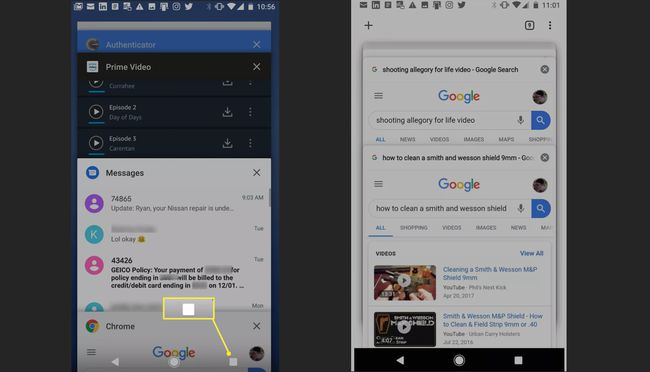
Je jich mnoho špatně napsané aplikace na Google Playa když je nainstalujete do telefonu, mohou spotřebovávat více energie baterie, CPU nebo paměti, než by měly. Postupem času, pokud jste si nainstalovali spoustu aplikací, na které jste zapomněli, může být vaše paměť Androidu, baterie a procesor zatíženy nadměrnou zátěží špatně napsaných aplikací pro Android na pozadí.
Podívejte se, které aplikace běží na pozadí v systému Android
Nejlepší způsob, jak zmírnit zátěž na systémové prostředky vašeho Androidu a prodloužit životnost baterie je zajistit, aby na pozadí byly spuštěny pouze ty aplikace, které chcete spustit.
Existuje několik způsobů, jak zjistit, jaké aplikace běží na pozadí a spotřebovávají zdroje vašeho Androidu.
-
Jít do Nastavení, pak přejděte dolů a vyhledejte Vývojářské možnosti. Pokud v nabídce nastavení nevidíte Možnosti vývojáře, přejděte dolů a vyberte O telefonu > Informace o softwaru. Poté klepněte na Číslo sestavení sedmkrát. To umožní Vývojářské možnosti v nabídce Nastavení.

Klepněte Vývojářské možnosti.
-
Klepněte Běžecké služby. Zobrazuje aplikace, které aktuálně běží na vašem Androidu, kolik paměti RAM spotřebovávají a jak dlouho běží.
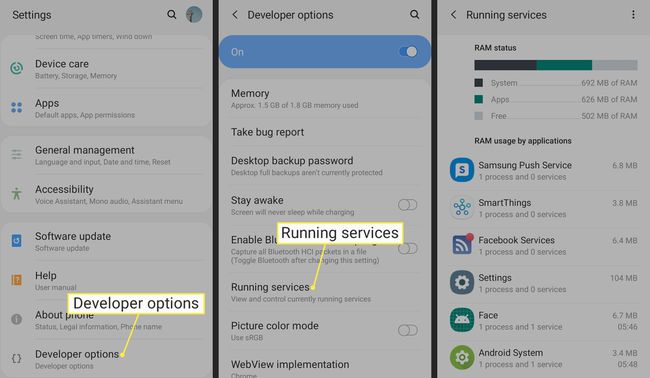
-
Chcete-li zobrazit aplikace spotřebovávající energii baterie, přejděte na Nastavení > Péče o zařízení > baterie > Využití baterie.
Při provádění následujících kroků vyhledejte a zvažte uzavření všech aplikací, které:
- Spotřebovávají nadměrné množství paměti nebo baterie a nejsou optimalizovány.
- Zapomněli jste nebo jste neočekávali, že uvidíte běh na pozadí.
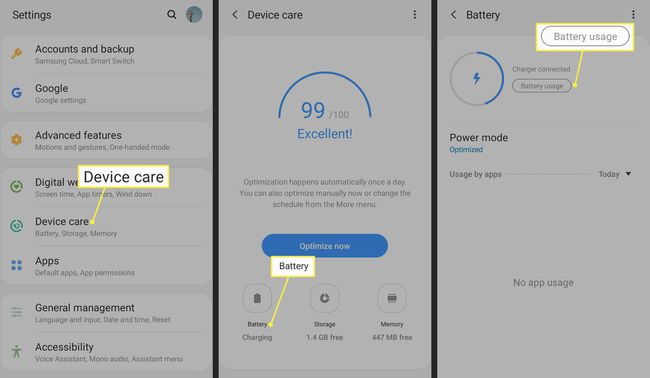
-
Chcete-li přepnout telefon do režimu úspory baterie, přejděte na Péče o zařízení > baterie > Režim napájení a vyberte Střední úspora energie nebo Maximální úspora energie. Ten vám umožní přístup pouze k minimálním požadovaným funkcím vašeho telefonu.